Ennen kuin uudesta työpuhelimesta pääsee nauttimaan täysipainoisesti, kannattaa siirtää tiedot vanhasta puhelimesta toiseen. Näillä vinkeillä siirrät tietosi uuteen Android- tai iPhone-puhelimeesi ja vältät sudenkuopat.
Puhelin on monen yrittäjän tärkein viestintäväline. Uuteen puhelimeen vaihto tuo lisää suorituskykyä ja ominaisuuksia, mutta tietojen siirto puhelimesta toiseen on usein stressaavaa. Tehtävä onnistuu helpommin, kun siihen valmistautuu ja varaa aikaa.
Helpoimmalla pääsee pysymällä samassa merkissä
Jos haluaa päästä helpoimmalla tietojen siirrossa, kannattaa puhelimen vaihdossa olla merkkiuskollinen. Android-käyttöjärjestelmällä varustettuja puhelimia ovat esim. Motorola, Nokia, OnePlus, Samsung ja Sony. Applen iPhone-puhelimilla on aina iOS-käyttöjärjestelmä.
Applen iPhonella tietojen siirto puhelimista toiseen on todella vaivatonta.
Monella Android-puhelinvalmistajalla on puhelimen vaihtoon oma sovelluksensa, jolla tiedot siirtyvät kootusti uuteen puhelimeen. Lue artikkelin lopusta vinkit sovellusten siirtämiseen.
Ota uusi puhelin käyttöön rauhallisena hetkenä
Uuden työpuhelimen käyttöönotossa ei kannata hoppuilla. Järkevintä on ottaa uusi puhelin käyttöön viikonloppuna tai arki-iltana, kun työtilanne ei ole akuutti. Tällöin puhelut ja viestit eivät häiritse uuden puhelimen käyttöönottoa ja siihen tutustumista.
Uudesta puhelimesta kannattaa tarkistaa, että yhteystiedot, kalenterit, viestit ja sähköpostit toimivat sekä kaikki tarvittavat sovellukset ovat asentuneet. Sovelluksiin täytyy yleensä syöttää salasanat uudelleen, joten ne kannattaa kaivaa esille valmiiksi ja kirjautua palveluihin rauhassa. Kun sovelluksia on kerran käytetty, saa salasanan tallennettua tulevaa käyttöä varten.
Puhelimen asetuksiin kannattaa tutustua rauhassa ja säätää puhelin toimimaan itselleen sopivalla tavalla. Käteviä asetuksia yrittäjälle ovat Älä häiritse -tila ja ilmoitusten hallinta, joilla saa puhelimen jatkuvan häiritsevyyden kuriin tarpeen vaatiessa.
Älä tyhjennä vanhaa puhelinta heti
Uuteen puhelimeen siirryttäessä ei kannata tyhjentää vanhaa puhelinta heti, kun uusi puhelin on saatu toimivaksi. Kannattaa ainakin pari päivää käyttää uutta puhelinta ja testata kaikki tärkeimmät sovellukset, yhteystiedot ja kuvat uudessa puhelimessa. Vanha puhelin toimii hyvin wifi-verkossakin sovellusten käyttöä ja tietojen tarkistusta varten. Sitä saatetaan tarvita myös pankkisovelluksen käyttöönotossa uudessa puhelimessa.
Mieti vaihdossa eSim-kortin käyttöönottoa
Uusissa iPhoneissa ja useissa uusissa Android-puhelimissa liittymän saa käyttöön ilman erillistä sim-korttia hyödyntämällä puhelimen yhdysrakenteista eSIM-korttia. Myös tällöin vanha numero on mahdollista säilyttää. Etuna eSIM:ssä on ainakin se, ettei sitä voi varastaa puhelimesta.
Vinkit puhelimen vaihtoon ja tietojen siirtoon
Puhelimen vaihto Android-puhelimesta iPhoneen
Jos on tarpeen vaihtaa iPhonesta Android-puhelimeen tai toisin päin, sekin onnistuu nykyisin kohtuullisen helposti. On hyvä huomioida, että kaikkia sovelluksia ei ole tarjolla kilpailevissa järjestelmissä. Kannattaakin tarkistaa, että uudessa käyttöjärjestelmässä on tarjolla kaikki elintärkeät sovellukset, ettei tule yllätystä.
Voit siirtää tiedot parilla eri tavalla: joko käyttäen tiedonsiirtosovellusta tai Google-tilin avulla.
Tietojen siirto tiedonsiirtosovelluksella
Applen Move to iOS -sovelluksen avulla saat siirrettyä yhteystiedot, viestihistorian, kameran kuvat ja videot, nettikirjanmerkit, sähköpostitilit ja kalenterit. Myös osa Google Playn ja App Storen maksuttomista sovelluksista siirtyy.
1. Lataa ensin Move to iOS -sovellus Google Play -kaupasta vanhalle puhelimellesi.
2. Avaa uusi iPhone ja seuraa puhelimen ohjeita, kunnes pääset kohtaan Apit ja Data. Valitse Siirrä data Androidista. Paina tämän jälkeen Jatka, jonka jälkeen näytölle ilmestyy numerosarja.
3. Avaa Android-puhelimella Move to iOS -sovellus, valitse Continue. Lue sovelluksen käyttöehdot ja hyväksy ne painamalla Agree. Tämän jälkeen paina näytön yläkulmassa olevaa Next-painiketta.
4. Syötä Android-puhelimen Move to iOS -sovellukseen iPhonen näytöllä oleva numerosarja ja paina Next.
5. Valitse Android-puhelimessa laitteesta siirrettävä sisältö ja valitse Next. Siirto on valmis, kun iPhonen näytön latauspalkki on täynnä. Android-puhelin saattaa ilmoittaa siirron valmistumisesta jo aiemmin. Siirrettävän sisällön määrä vaikuttaa siirtoon menevään aikaan.
6. Siirron lopuksi voit ladata App Storesta ne sovellukset, jotka eivät siirtyneet ja joille löytyy iOS-versio App Storesta.
7. Muista vaihtaa lopuksi SIM-kortti uuteen puhelimeen.
Tietojen siirto Google-tilin avulla
Ensisijaisesti tiedot kannattaa siirtää Move to iOS-sovelluksen avulla, mutta jos se ei onnistu, voit siirtää yhteystiedot, muistiinpanot, sähköpostit ja kalenterimerkinnät Google-tilisi avulla.
1. Käynnistä iPhone-puhelimesi ja aloita ohjattu käyttöönotto. Avaa sen lopuksi Asetukset-valikko ja sieltä kohtaan Salasanat ja tilit, valitse Lisää uusi.
2. Valitse listasta Google ja anna Google-tilisi tunnus ja salasana. Kirjautumisen jälkeen voit valita, mitkä tiedot synkronoit uuteen puhelimeen.
Muiden tietojen siirtäminen
1. Tietokoneesta on iso apu musiikin, kirjojen ja PDF-tiedostojen siirtämisessä. Kuvien ja videoiden siirto onnistuu myös tietokoneella.
2. Liitä puhelin ja tietokone toisiinsa USB-johdolla. Maciin tarvitaan lisäksi Android File Transfer -ohjelma, jonka avulla puhelimen sisällöt saa näkuviin.
3. Kuvat löytyvät yleensä DCIM -> Kamera-kansiosta.
4. Valitse haluamasi tiedostot ja tallenna ne tietokoneelle.
5. Irrota tämän jälkeen vanha puhelin tietokoneesta ja kiinnitä uusia puhelimesi USB-johdolla tietokoneeseen.
a. Mac: raahaa tai kopioi tallentamasi musiikkitiedostot iTunesiin, kirjat ja PDF-tiedostot Kirjat-kansioon sekä kuvat ja videot Kuvat-kansioon.
b. PC: raahaa tai kopioi kaikki siirrettävät tiedostot iTunesiin.
6. Avaa sitten Macilla Finder tai PC:llä iTunes, etsi puhelimesi kuvake koneelta ja synkronoi sisällöt uuteen puhelimeen.
Puhelimen vaihto Android-puhelimesta toiseen Android-puhelimeen
Aloita tietojen siirto vanhalla Android-puhelimellasi, ennen kuin käynnistät uutta puhelinta. Lue myös vinkit sovellusten siirtämiseen artikkelin lopusta.
Voit siirtää tiedot parilla eri tavalla: joko Googlen varmuuskopioinnilla tai tiedonsiirtosovelluksen avulla. Tietojen siirrosta löydät myös uudempien Android-puhelinten helpot, kuvalliset ohjeet laitteiden käyttöohjeista.
Tietojen siirto Googlen varmuuskopioinnin avulla
1. Android-puhelimissa on Googlen varmuuskopiointi. Voit kopioida tiedot vanhalta puhelimeltasi Google-tilillesi ja ladata ne sieltä uudelle puhelimellesi.
2. Varmuuskopiointi löytyy puhelimen Asetukset-valikosta.
3. Käynnistä uusi puhelimesi kopioinnin jälkeen ja aloita ohjattu käyttöönotto.
4. Muista laittaa SIM-kortti uuteen puhelimeen.
5. Kirjaudu sisään Google-tilisi tunnuksilla. Tämän jälkeen uusi varmuuskopio tulee näkyviin ja voit ladata sen uudelle puhelimellesi.
Tietojen siirto tiedonsiirtosovelluksen avulla
1. Uuden puhelimesi merkki vaikuttaa käytettävään tiedonsiirtosovellukseen. Lataa oikea ja virallinen sovellus sovelluskaupasta vanhaan puhelimeesi. Tarvittaessa lataa sovellus myös uuteen puhelimeen.
a. Samsung: lataa vanhaan puhelimeen Samsung Smart Switch
b. Sony: lataa vanhaan puhelimeen Xperia Transfer 2
c. Muu Android tai sovellusta ei löydy: käytä Google Drive -sovelluksen varmuuskopiointia tietojen siirtoon
2. Avaa vanhalla puhelimella lataamasi tiedonsiirtosovellus ja seuraa sovelluksen ohjeita. Jos haluat, voit myös ladata tiedot tietokoneelle talteen. Liitä tällöin puhelin USB-johdolla tietokoneeseen ja tallenna valitsemasi tiedot koneelle.
3. Laita SIM-kortti uuteen puhelimeesi ja käynnistä puhelin. Aloita tämän jälkeen käyttöönotto ja seuraa sen ohjeita. Lataa tarvittaessa sama tiedonsiirtosovellus uuteen puhelimeen ja seuraa sen ohjeita.
4. Jos kaikki sovellukset eivät lataudu, voit ladata ne uudelleen Google Play -kaupasta.
Puhelimen vaihto iPhonesta Android-puhelimeen
iPhoneista Android-puhelimiin siirtyminen ei ole aivan yhtä helppoa. App Storesta ja Google Playsta löytyy ohjelmia, jotka on tarkoitettu tietojen siirtoon käyttöjärjestelmien välillä. Kolmannen osapuolen sovelluksissa on kuitenkin aina huoli tietoturvasta. Turvallisempaa on hyödyntää Microsoftin tai Googlen luotettavia pilvipalveluita, jotka toimivat iPhonessakin loistavasti.
Aloita tietojen siirto vanhalla iPhone-puhelimellasi, ennen kuin käynnistät uutta puhelinta. Voit siirtää tiedot parilla eri tavalla: joko Google Drive -sovelluksen avulla tai tiedonsiirtosovelluksella. Lue myös vinkit sovellusten siirtämiseen artikkelin lopusta.
Tietojen siirto Google Drive -sovelluksella
1. Lataa Google Drive -sovellus App Storesta iPhoneen.
2. Kirjaudu sisään sovellukseen. Jos sinulla ei ole Google-tiliä, voit luoda ilmaisen tilin sovellusta käyttöönottaessa.
3. Valitse sovelluksen vasemmasta yläkulmasta Valikko ja sieltä Asetukset ja lopuksi Varmuuskopio. Paina Aloita varmuuskopiointi. Odota, että tiedot on kopioitu.
4. Laita tämän jälkeen SIM-kortti uuteen puhelimeesi, käynnistä se ja aloita käyttöönotto.
5. Seuraa käyttöönoton ohjeita ja kirjaudu sisään Google-tilisi tunnuksilla. Siirrettävät tiedot latautuvat nyt uudelle puhelimellesi.
Tietojen siirto tiedonsiirtosovelluksella
1. Uuden puhelimesi merkki vaikuttaa käytettävään tiedonsiirtosovellukseen. Lataa oikea ja virallinen sovellus sovelluskaupasta vanhaan puhelimeesi. Tarvittaessa lataa sovellus myös uuteen puhelimeen.
a. Samsung: lataa vanhaan puhelimeen Samsung Smart Switch
b. Sony: lataa vanhaan puhelimeen Xperia Transfer 2
c. Muu Android tai sovellusta ei löydy: käytä Google Drive -sovelluksen
2. Avaa vanhalla puhelimella lataamasi tiedonsiirtosovellus ja seuraa sovelluksen ohjeita. Jos haluat, voit myös ladata tiedot tietokoneelle talteen. Liitä tällöin puhelin USB-johdolla tietokoneeseen ja tallenna valitsemasi tiedot koneelle.
3. Laita SIM-kortti uuteen puhelimeesi ja käynnistä puhelin. Aloita tämän jälkeen käyttöönotto ja seuraa sen ohjeita.
Puhelimen vaihto iPhonesta toiseen iPhone-puhelimeen
Applen iPhonella tietojen siirto puhelimista toiseen on todella vaivatonta. Aloita tietojen siirto vanhalla iPhone-puhelimellasi, ennen kuin käynnistät uutta puhelinta. Kaikki sovelluskaupasta edelleen löytyvät sovellukset, tiedot ja kuvat siirtyvät uuteen puhelimeen iCloud-varmuuskopiosta. Kannattaa siis varmistaa, että vanhassa iPhonessa on iCloudin varmuuskopiointi käytössä.
Voit siirtää tiedot parilla eri tavalla: joko pika-aloitustoiminnon tai varmuuskopioinnin avulla. Tietojen siirrosta löydät myös uudempien iPhone-puhelinten helpot, kuvalliset ohjeet laitteiden käyttöohjeista.
Tietojen siirto pika-aloitustoiminnon avulla
1. Käynnistä uusi puhelimesi ja aloita käyttöönotto.
2. Varmista samalla, että Bluetooth-yhteys on vanhassa puhelimessasi päällä. Tuo vanha puhelin uuden puhelimen lähelle.
3. Kun puhelin kysyy tietojen siirtoa, valitse Siirrä iPhonesta. Puhelin opastaa sinua eteenpäin tietojen siirrossa.
Tietojen siirto varmuuskopioinnilla
1. Jos pika-aloitus ei onnistu, voit käyttää tietojen siirtoon varmuuskopiointia.
2. Avaa vanhan puhelimesi Asetukset. Etsi nimesi ja sen takana olevasta valikosta iCloud -> iCloud varmuuskopiointi. Paina Varmuuskopioi nyt.
3. Valitse uuden puhelimesi ohjatussa käyttöönotossa juuri tekemäsi varmuuskopio puhelimen listalta. Valitse haluamasi tiedot, jotka varmuuskopioidaan. Varmista kuitenkin, että iCloud-tililläsi on riittävästi tilaa. Jos haluat, voit myös ladata tiedot tietokoneelle talteen. Liitä tällöin puhelin USB-johdolla tietokoneeseen ja tallenna valitsemasi tiedot koneelle.
4. Laita lopuksi SIM-kortti uuteen puhelimeesi ja käynnistä puhelin. Aloita tämän jälkeen käyttöönotto ja seuraa sen ohjeita.
Sovellusten siirto uuteen puhelimeen
Jos uusi puhelin käyttää samaa käyttöjärjestelmää kuin vanha, onnistuu sovellusten siirto melko vaivattomasti. Ota huomioon ainakin nämä asiat siirtoa tehdessäsi käyttöjärjestelmästä riippumatta:
1. Jokaisesta sovelluksesta on oma versio eri käyttöjärjestelmille ja tästä johtuen kaikkia tallennettuja tietoja jokaisesta sovelluksesta ei välttämättä voi siirtää uuteen puhelimeen. Osassa sovelluksista on kuitenkin mahdollista tallentaa omat tiedot ja asetukset sille tilille, jolla olet kirjautunut sovellukseen. Ennen puhelimen vaihtoa onkin hyvä kirjata salasanat ylös.
2. Tarkista vanhan puhelimesi sovellusten, kuten WhatsAppin, varmuuskopioinnin asetukset, jotta saat sovellusten tiedot siirrettyä uuteen puhelimeesi sovellusten mukana. Varmuuskopiointiasetukset löydät sovelluksen asetusvalikosta.
3. Kuvat, yhteystiedot ja kalenterit voi esimerkiksi synkronoida Googlen tai Microsoftin pilvipalveluihin, jolloin ne saa käyttöön suoraan uuteen, eri käyttöjärjestelmää käyttävään puhelimeen uudelleen O365-palveluun kirjautuessa.
4. Usein varmuuskopioinnin voi tehdä johonkin pilvipalveluun, esim. Google Drive ja iCloud. Jokaisen sovelluksen tietojen kopiointi ei kuitenkaan siirry varmuuskopioinnilla uuteen puhelimeen, koska kaikki sovellukset eivät toimi tismalleen samoin eri puhelinmerkkien puhelimissa.
5. Käytätkö kaksivaiheista tunnistautumista, kuten Google Authenticatoria tai Office-sovellusten kanssa Intune-yritysportaalia? Selvitä etukäteen tuleeko sinun siirtää sovelluksen tili/koodit uuteen puhelimeesi erikseen.
6. Jos siirrät tiedot vanhasta puhelimestasi uuteen, samaa käyttöjärjestelmää käyttävään puhelimeen, suurin osa sovelluksista siirtyy mukana. Jos kuitenkin jokin ei tule mukana, voit ladata sen sovelluskaupasta. Käyttöjärjestelmän vaihtuessa joutuu tekemään hieman enemmän töitä ja etsimään vastaavat sovellukset uudesta sovelluskaupasta.
Ps. Onko uusi puhelin vielä haussa? Tutustu verkkokauppamme tarjontaan.
Lue myös
Yritysguru pelastaa Perhejuristit linjoja pitkin
11 vinkkiä uudelle yrittäjälle – näin pääset helposti alkuun